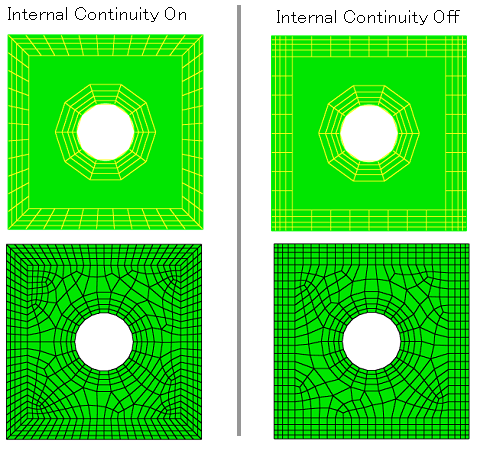カテゴリー
| 作成日/修正日 | 2015/9/19 | 2015/11/4 |
| 対応Cubitバージョン | 15.0.1, 15.0.4, 15.1.2,15.1.4,15.1.5 | |
| カテゴリー | Mesh→Surface→Create | |
| GUI | Mesh→Surface→Scheme→Circle | |
| TUI | surface <id> scheme circle interval <#> fraction <#> | |
| キーワード | メッシュ,円,スキーム | |
| Key Word | Mesh,Scheme,Circle | |
穴あき四角形の形状面に境界層メッシュ作成する方法について(BL-Rectangle-Hole)
Trelisでは境界層メッシュ作成のための境界層形状ツールが用意されています.境界層形状ツールで作成された形状に従ってメッシュが作成されます.境界層形状で指定するパラメータは初期厚さ成長率および層数となります.境界層形状は複数のcurveに対して同時に定義できます.このとき境界層形状は1つの結合された形状として自動作成します.また境界層形状は内部で交錯させるか,連続型にするかを選択することができます.ここでは穴あき四角形形状について周辺から境界層を発生させメッシュを作成する方法について説明します.境界層形状の連続型(Internal Continuity on)と交錯型(Internal Continuity off)について比較します.
Fig 1. 穴あき四角形形状に境界層メッシュ作成例
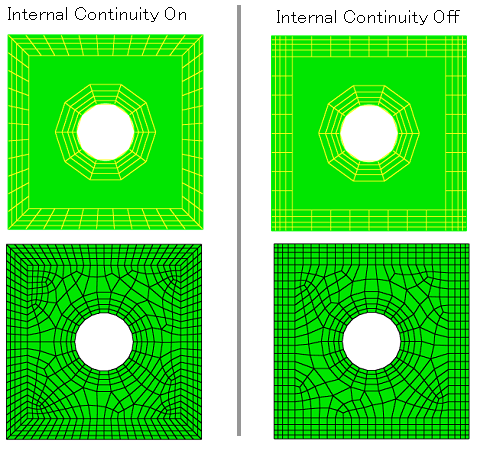
作業内容(Internal Continuity on)
1. Command Panelより,MeshのBoundary LayerからCreateを選択します..
➢ Mesh→Boundary Layer→Create
2. Settingsのタグをクリックして境界層のパラメータ設定をします.
➢ Setting [Click Tag]
3. 境界層の初期厚さを設定します.
➢ First Raw (a) [0.5]
4. 成長率を設定します.
➢ Growth (b/a) [1.4]
5. 層数を設定します.
➢ Number of Layers [4]
6. Internal Continuity(内部接続)のチェックをオンにします.オンの場合は境界層形状を内部で交錯させないためのオプションです .
➢ Internal Continuity [Check on]
7. Associationのタグをクリックして境界層を作成する面の指定をします.
➢ Association [Click Tag]
8. ここでは境界層を指定するCurveと生成されるSurfaceを指定するためにCurveを選択します.
➢ Curve [Check]
9. ここでは境界層を指定するCurveを選択します.四辺形の境界と円のCurveを選択します.
➢ Curve ID(s) [1 2 3 4 6]
10. 境界層が生成されるSurfaceを指定を選択します.
➢ Surface ID [3]
11. CurveとSurfaceを選択したらAddボタンをクリックしてください.下部WindowにCurveとSurface IDが追加されます.
➢ Add [Click]
12. Createで境界層が作成されます.
➢ Create [Click]
Fig 2. 穴あき四角形形状に境界層メッシュ作成設定
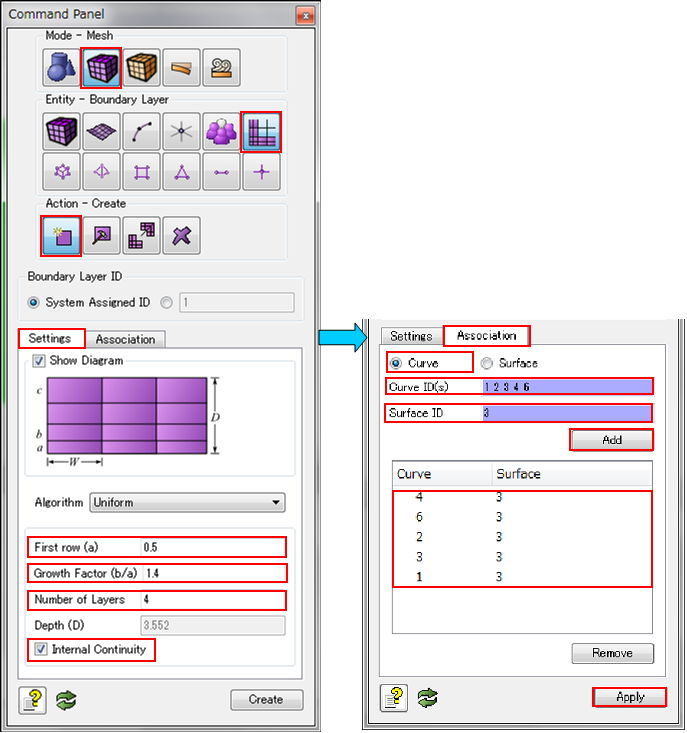
13. Power ToolsのBoundary Layerに境界層が追加されていることを確認してください.
14. Surfaceを全て非表示にすると境界層形状のみが表示されますので確認して下さい.
Fig 3. 作成された境界層の確認
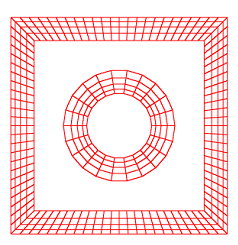
| (ジャーナル)穴あき四角形の形状面に境界層メッシュ作成する方法(BL-Rectangle-Hole) Internal Continuity on |
| reset ## create surface rectangle width 20 zplane create surface circle radius 3 zplane subtract body 2 from body 1 ## create boundary_layer 1 modify boundary_layer 1 uniform height 0.4 growth 1.2 layers 4 modify boundary_layer 1 add curve 1 surface 3 curve 2 surface 3 curve 3 surface 3 curve 4 surface 3 curve 6 surface 3 modify boundary_layer 1 continuity on ## surface 3 size auto factor 3 surface 3 scheme pave mesh surface 3 |
作業内容(Internal Continuity off)
作業6でInternal Continuity(内部接続)のチェックをoffにします.これによって内部で境界層は交錯する状態に変わります.
Fig 4. Internal Continuity off
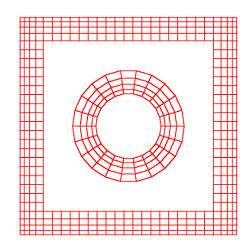
| (ジャーナル)穴あき四角形の形状面に境界層メッシュ作成する方法(BL-Rectangle-Hole) Internal Continuity off |
| reset ## create surface rectangle width 20 zplane create surface circle radius 3 zplane subtract body 2 from body 1 ## create boundary_layer 1 modify boundary_layer 1 uniform height 0.4 growth 1.2 layers 4 modify boundary_layer 1 add curve 1 surface 3 curve 2 surface 3 curve 3 surface 3 curve 4 surface 3 curve 6 surface 3 modify boundary_layer 1 continuity off ## surface 3 size auto factor 3 surface 3 scheme pave mesh surface 3 |